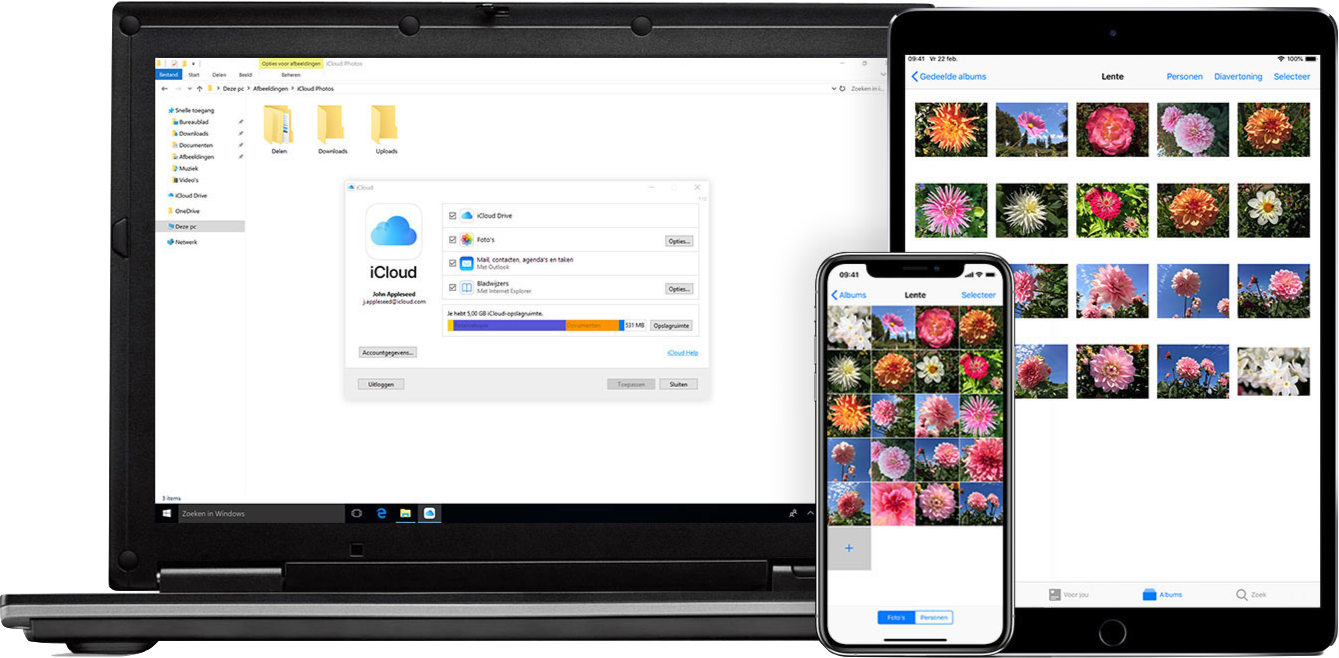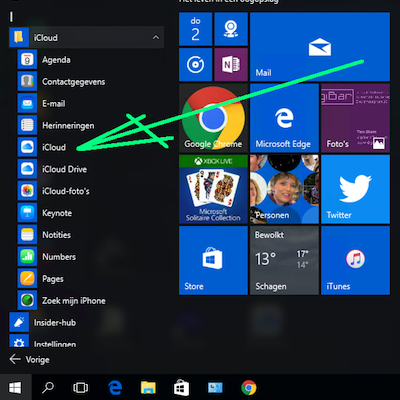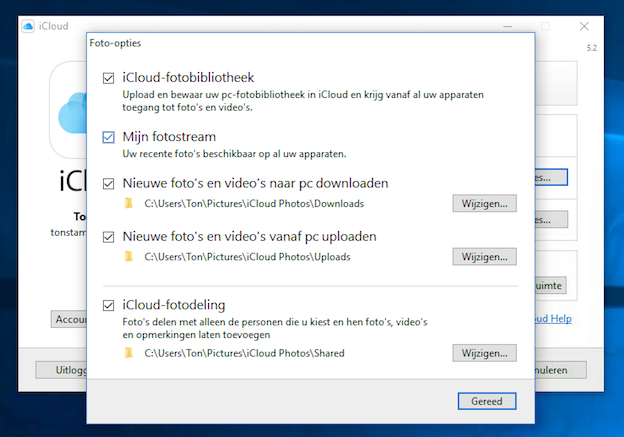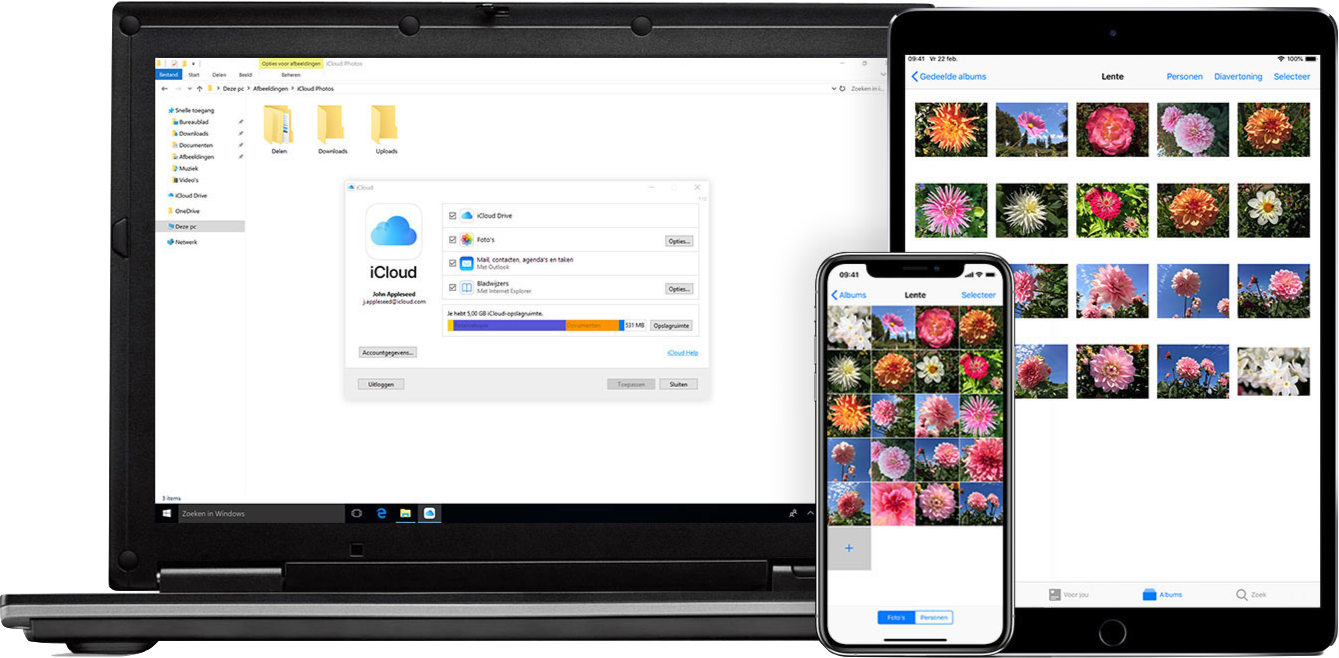
iCloud voor Windows
Met iCloud voor Windows hebt je vanaf alle apparaten toegang tot foto's, contacten, agenda's, bestanden en meer. iCloud bewaart al jouw materiaal en houdt het automatisch up-to-date op alle apparaten.
Wat je kunt doen met iCloud voor Windows
- Je foto's en video's veilig in iCloud bewaren. Als u iCloud-foto's gebruikt, worden alle nieuwe foto's en video's die je op een iPhone, iPad of iPod touch maakt automatisch naar jouw pc gedownload. Bovendien kan je nieuwe foto's en video's vanaf jouw Windows-pc uploaden zodat je deze ook kunt bekijken op andere apparaten.
- Gebruik Gedeelde albums om foto's en video's te delen met de personen die jij uitkiest. Vervolgens nodigt je vrienden uit om hun eigen foto's, video's en opmerkingen toe te voegen.
- Maak jouw documenten beschikbaar op elk apparaat dat je gebruikt met iCloud Drive. Sleep gewoon de documenten naar de map iCloud Drive op de pc en je kunt ze altijd en op alle apparaten openen.
- Werk iCloud Mail, iCloud Contacten, iCloud Agenda's en iCloud Herinneringen automatisch bij op de iPhone, iPad, iPod touch, Mac en pc.
- Zorg dat jouw bladwijzers in Internet Explorer, Firefox of Google Chrome in Windows hetzelfde zijn als de bladwijzers van Safari.
- Werk de iCloud-voorkeuren bij, zie hoeveel iCloud-opslag je gebruikt, verwijder items om opslagruimte vrij te maken en pas jouw opslagabonnement aan wanneer je maar wilt.
iCloud instellen op een Windows-pc

- Stel eerst alle Apple apparaten in voor iCloud vóórdat je dit op een Windows-pc doet.
- Download iCloud voor Windows door hieronder te klikken.
iCloud voor Windows downloaden
- Open het startmenu, klik bij de "I" op de iCloud knop en open iCloud
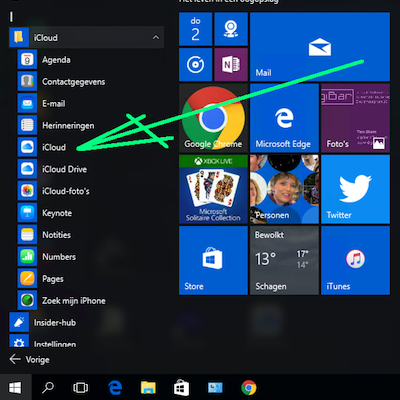
- Schakel die programma's in die je wilt gebruiken.
Als je iCloud Drive en Foto's inschakelt, worden er voor die bestanden nieuwe mappen aangemaakt in Windows Verkenner.
Nieuwe bestanden die je in die mappen bewaart, verschijnen automatisch op je andere iOS-apparaten.

- Klik nu achter Foto's op Opties... en vink de diverse opties aan of uit.
- Als je iCloud-fotobibliotheek inschakelt wordt je hele fotobibliotheek in iCloud gezet. Je kan de foto's dan wel vanaf ieder apparaat bekijken, maar de iCloudruimte is dan snel gevuld en kan je een tekort aan ruimte voor back-ups verwachten.
Je zou dan iCloud-ruimte bij kunnen kopen.
- Als je Mijn fotostream inschakelt en Foto's niet, worden al je nieuwe foto's op al jouw apparaten bewaard waarop je iCloud hebt geïnstalleerd.
De iCloud wordt nu alleen voor transportmiddel gebruikt en niet voor opslag van je foto's. Deze worden maximaal 30 dagen in iCloud bewaard.
- Klik je achter de andere opties op Wijzigen... dan kan je de lokatie van de bestanden wijzigen.
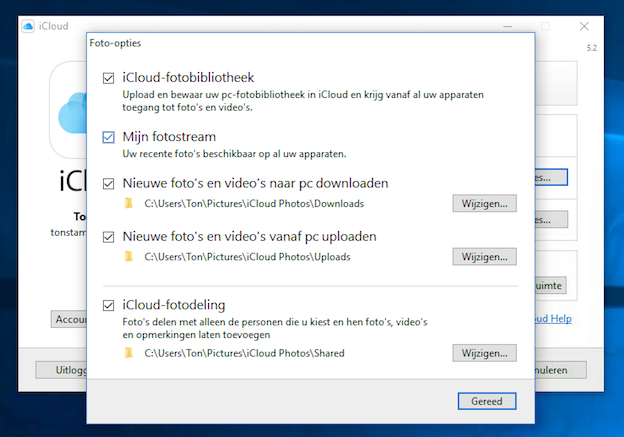
Voor uitleg over Mijn fotostream en iCloud-foto's klik hier
Voor aanvullende vragen over iCloud Drive via de Apple website klik hier
Naar begin pagina...